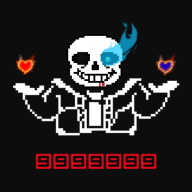华为wifi路由器是一款功能强大的网络设备,可以为家庭或办公室提供稳定的无线网络连接。设置上网时间可以帮助家长或管理员控制用户的上网时间,保护孩子的视力和健康,提高工作效率。下面是华为wifi路由器设置上网时间的教程:

步骤1:连接路由器
将华为wifi路由器连接到电源,并使用网线将其与电脑或笔记本电脑连接。
步骤2:打开浏览器
打开您常用的浏览器,如谷歌浏览器、火狐浏览器或微软Edge浏览器。
步骤3:输入路由器IP地址
在浏览器的地址栏中输入路由器的IP地址。默认情况下,华为路由器的IP地址为192.168.3.1。按下回车键后,将显示华为路由器的登录页面。
步骤4:登录路由器
在登录页面中,输入默认的用户名和密码。默认情况下,华为路由器的用户名为admin,密码为空。如果您已更改过用户名和密码,请输入您自己设置的用户名和密码。
步骤5:进入路由器设置界面
成功登录后,您将进入华为路由器的设置界面。在左侧导航栏中,找到“家长控制”或“上网时间控制”选项,并点击进入。
步骤6:设置上网时间
在上网时间控制页面中,您可以设置不同设备的上网时间。首先,选择要设置的设备,可以是您的孩子的手机、平板电脑或电脑。然后,选择要设置的时间段,可以是每天的特定时间段或特定的日期。最后,点击“保存”按钮以保存设置。
步骤7:应用设置
完成上网时间的设置后,点击页面底部的“应用”按钮,以使设置生效。
步骤8:测试设置
您可以使用设置好的设备进行测试,确保上网时间控制生效。在规定的时间段内,设备将无法访问互联网。
通过以上步骤,您可以轻松地设置华为wifi路由器的上网时间,实现对用户上网时间的控制。请注意,不同型号的华为路由器可能会有略微不同的设置界面和选项,但基本的设置步骤是相似的。如果您遇到任何问题,请参考华为路由器的用户手册或咨询华为客服。